Per evitare distrazioni o anche per proteggere la tua privacy, potresti chiederti come bloccare Facebook. Curiosi o individui “smanettoni” sono sempre in agguato. Sebbene la sicurezza di Facebook sia circa “impenetrabile”, è probabile che qualcuno possa sfruttare metodi terzi per accedere al tuo account.
A tal proposito, ti suggerisco di tutelare il tuo profilo configurando un blocco del sito web o dell’app che utilizzi ogni giorno. Adesso, se hai qualche minuto da dedicarmi, ti spiegherò come procedere.
Come bloccare Facebook
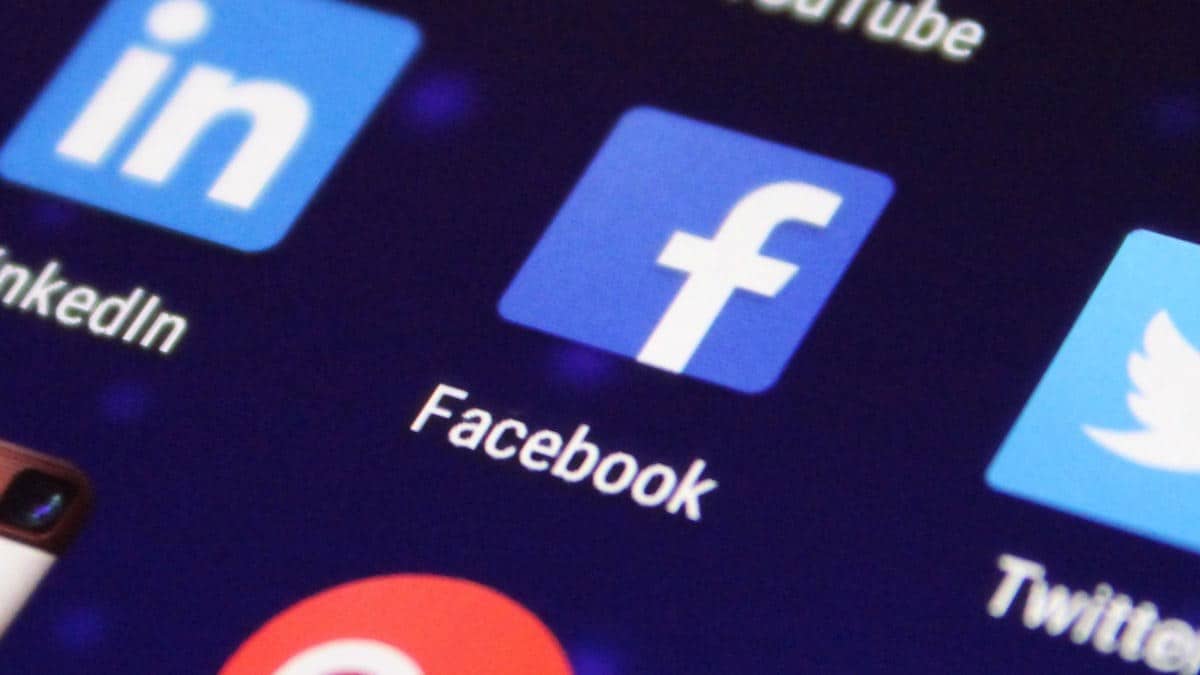
Se hai memorizzato la password nel browser e questo viene usato da altri utenti, queste persone potrebbero spiarti su Facebook e su FB Messenger in vari modi. Lo stesso discorso vale se presti il cellulare al tuo amico per navigare in internet. Chi ti dice che non “faccia capolino” sul tuo account Facebook o addirittura su Messenger.
È sempre bene, dunque, bloccare Facebook in ogni situazione sensibile. Prosegui la lettura degli approfondimenti successivi per scoprire come fare.
Indice
- Blocco del sito di Facebook su PC
- Blocco del sito di Facebook su smartphone
- Blocco del sito di Facebook dal router
- Blocco dell’app di Facebook
- Blocco di Facebook ai non amici
- Blocco di Facebook momentaneo
Blocco del sito di Facebook su PC
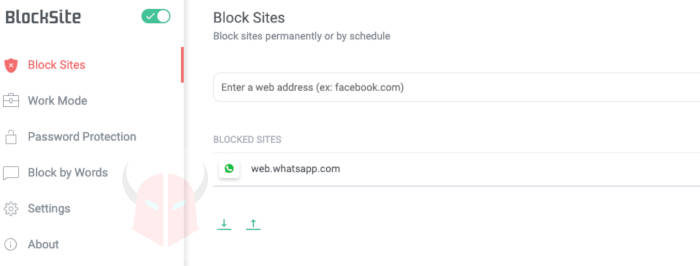
Se intendi bloccare il sito di Facebook su un PC, sia questo Windows o macOS, innanzitutto ti consiglio di creare un account amministratore. Altrimenti, oltre a non aver modo di installare programmi o estensioni, sarebbe facile per qualcuno superare il blocco.
Configura quindi un account utente senza privilegi amministrativi. Poi, forza l’uso del browser Chrome ed installa l’estensione gratuita denominata BlockSite. Dopo averlo fatto, configura l’add-on in modo da bloccare il dominio facebook.com sul computer. Ovviamente, provvedi anche a bloccare l’estensione con password. Segui questo passaggio per informazioni dettagliate.
Se non riuscissi a forzare l’uso del browser Chrome, oltre a tale estensione, potresti usare un antivirus come Kaspersky, che trovi qui. Grazie alla funzione Filtro web, infatti, ti sarebbe concesso utilizzare il blocco degli URL. Metti nella blacklist il dominio di Facebook e sei a posto.
Blocco del sito di Facebook su smartphone
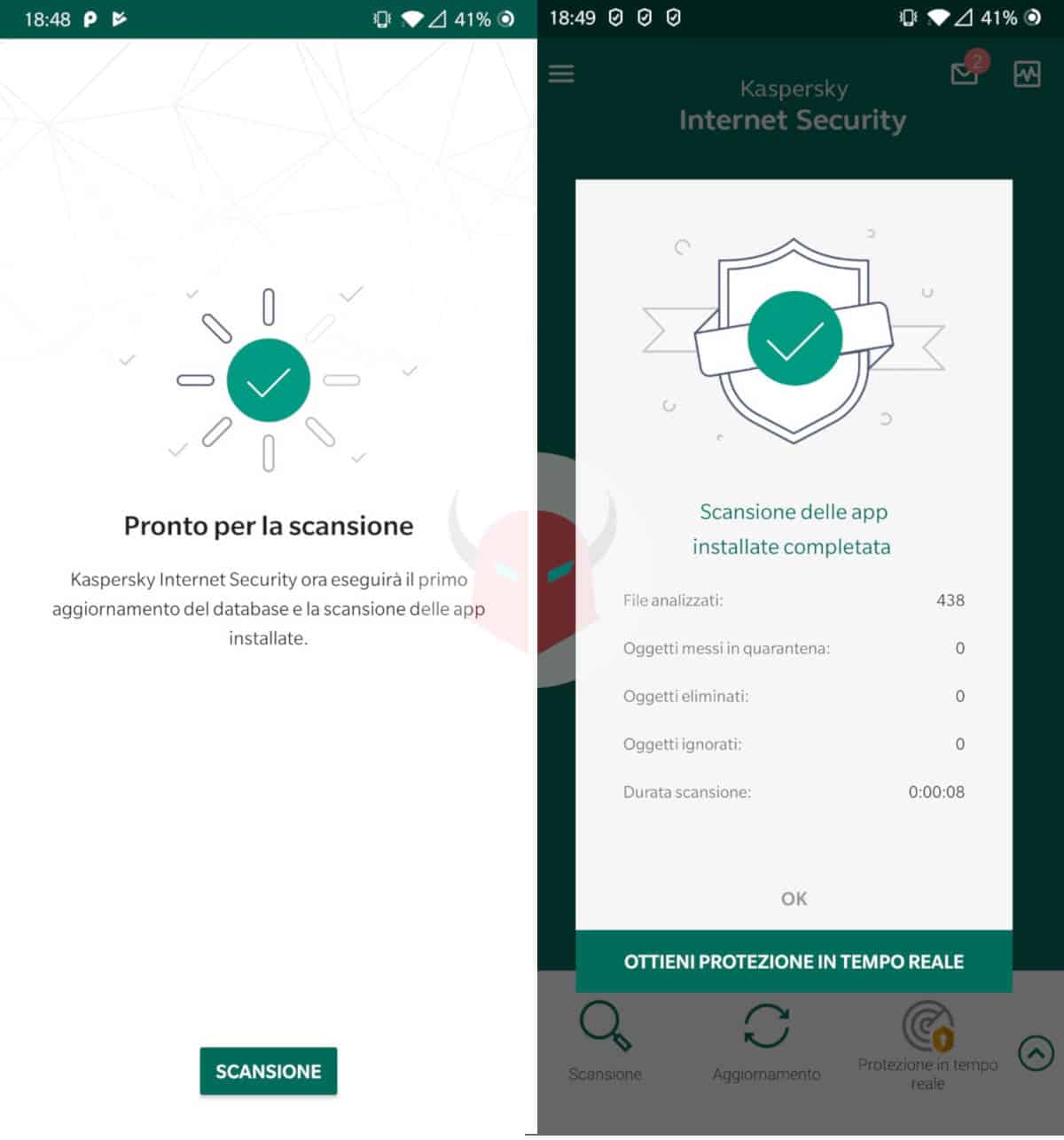
Se hai la necessità di bloccare il sito web di Facebook su un browser mobile, sia questa un’app per iOS o Android, ti suggerisco di usare le restrizioni del sistema operativo. Cerca tra le impostazioni di sistema il blocco degli URL e configuralo per escludere il dominio facebook.com.
Nel caso non riuscissi a trovare niente di tutto questo, non preoccuparti. Se usi iOS, cerca meglio, perché c’è sicuramente la modalità Restrizioni. Invece, su Android, potresti sempre usare un antivirus per smartphone con filtro web, grazie al quale, appunto, potresti bloccare Facebook. Per approfondire, leggi qua. Oppure, guarda quali sono i migliori AV per Android gratis.
Blocco del sito di Facebook dal router

Se vuoi inibire l’uso di Facebook sulla rete aziendale (ai tuoi dipendenti) o comunque su tutta la rete locale, innanzitutto assicurati che il firewall del router supporti la funzionalità di blocco URL. Sebbene TIM, Fastweb, Vodafone ed altri ISP italiani forniscano modem router aziendali, non tutti hanno questa funzione integrata nel firmware. Perciò, ti suggerisco innanzitutto di controllare.
Una volta che ti sei accertato di questa cosa, entra nel router e configura il blocco di Facebook per tutta la subnet. Ti basterà escludere il suo indirizzo web affinché i pacchetti di rete correlati al social network vengano rifiutati per tutti coloro che sono connessi al network tramite LAN o Wi-Fi. Così facendo, anche le app di Facebook smetteranno di funzionare. Per ulteriori informazioni, leggi qui.
Blocco dell’app di Facebook
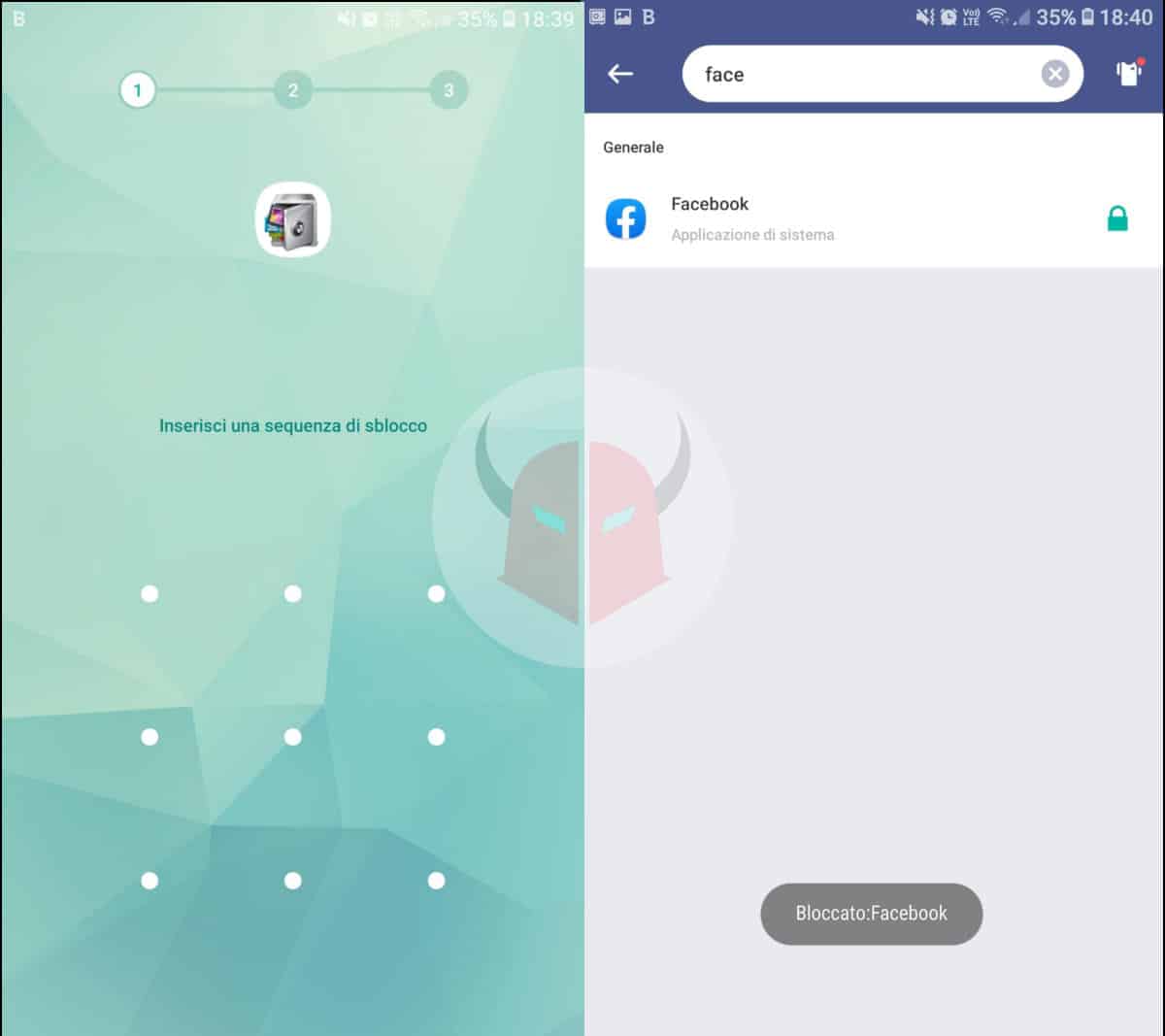
Per bloccare Facebook su iOS, Android o Windows 10, precisamente l’app di Facebook, ci sono diversi metodi. Per quanto riguarda i cellulari ed i tablet Android o Apple, la prima cosa che devi fare, è configurare un app locker.
Su iPhone o iPad, non c’è bisogno di installare app di terze parti. Puoi bloccare le app con password, PIN, Touch ID o Face ID tramite le impostazioni dell’app stessa (se supporta tale configurazione). O anche, puoi configurare i Tempi di utilizzo sulle versioni più recenti di iOS.
Su dispositivi Android, puoi installare un app locker gratis. Ce ne sono davvero tanti in giro, ma uno che funziona bene, è certamente Serratura AppLock. Installa questa app gratuita tramite Play Store, aprila e configurala come necessario per bloccare Facebook e (se credi) Messenger.
Se invece usi Windows 10, ti suggerisco di uscire dall’app di Facebook ogni volta che ti scolleghi. In alternativa, potresti disinstallarla e crearti un collegamento rapido alla URL di Facebook da aprire con il browser Chrome. Così facendo, staresti anche più tranquillo.
Blocco di Facebook ai non amici
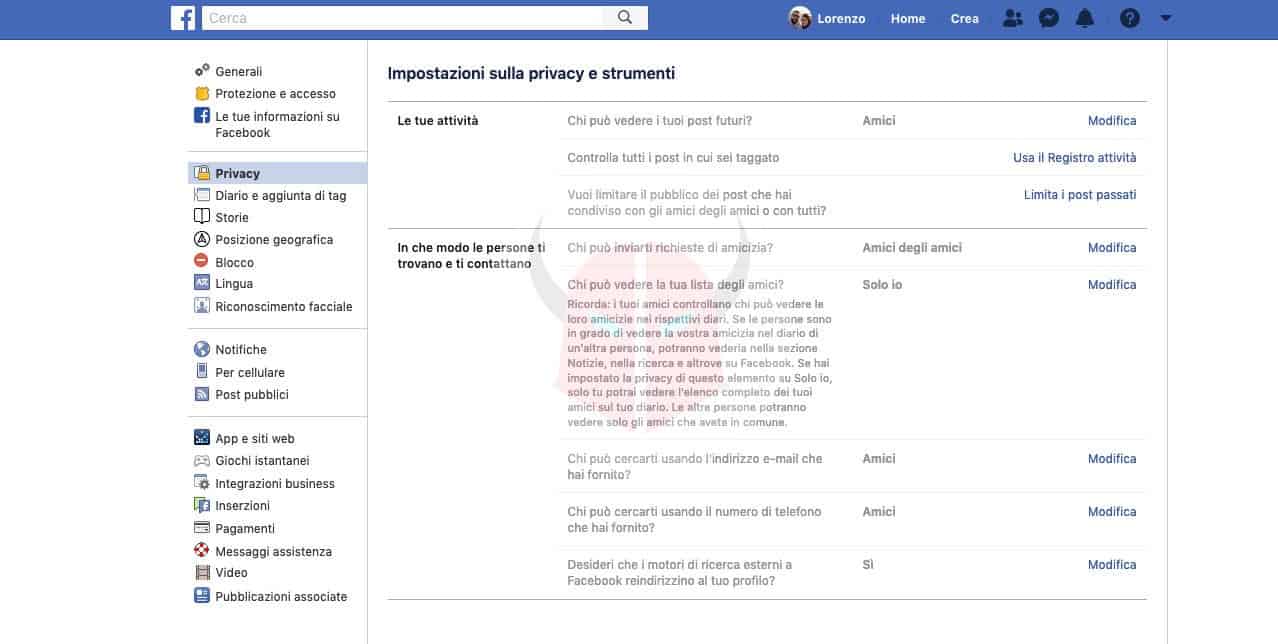
Bloccare Facebook ai non amici è possibile. Se intendevi fare questo, mi scuso per non averti compreso subito. Ma rimedio in un secondo, dandoti istruzioni passo passo:
- Collegati a Facebook dal computer
- Dalla sezione Notizie, clicca su Impostazioni e dopo su Privacy
- Imposta tutte le voci in “Le tue attività” ed “In che modo le persone ti trovano e ti contattano” su Amici
- Spostati in Diario e aggiunta di tag e scegli Amici anche per le opzioni di privacy presenti alle voci Diario e Tag
A questo punto, il tuo account Facebook potrà essere cercato, visto e contattato soltanto da chi è nella lista amici o, al massimo, dagli amici degli amici (in base a cosa hai scelto). Per approfondire, leggi come nascondere il profilo Facebook.
Blocco di Facebook momentaneo

Se invece intendevi bloccare Facebook momentaneamente, quindi per un certo periodo di tempo, bisognerebbe capire cosa intendi. Cioè, hai bisogno di prendere una pausa da Facebook perché vuoi proprio sparire, risultare invisibile agli amici ed eventualmente cancellare l’account? Oppure vuoi impedire la visualizzazione di Facebook in certe ora della giornata? Procedi in base alle tue esigenze.
Prendere una pausa da Facebook
Per disattivare Facebook temporaneamente, anziché eliminare subito il tuo account, ti suggerisco di uscire dal social network. Puoi fare il logout sia da Facebook sia da Messenger per evitare di vedere post, di ricevere notifiche o messaggi.
Non ti consiglio appunto di cancellare il tuo account, perché sebbene tu abbia 30 giorni di tempo per recuperarlo, trascorso un mese, non ci sarebbe più modo di accedervi. Consulta questo tutorial per ulteriori informazioni sulla disattivazione irreversibile di un profilo FB.
Bloccare Facebook a tempo
Se hai intenzione di bloccare Facebook in determinate fasce orarie, potresti sempre usare un router o comunque l’estensione del browser che ti ho suggerito poc’anzi.
Nel caso in cui il tuo modem router non supportasse il blocco con fasce orarie, trova un router per aziende professionale e configuralo “in testa” al tuo network.